お名前のレンタルサーバーRSプラン
![]() を借りてサーバーに触れています。今回、多くの人が利用しているワードプレスをインストールしました。また無料SSLの設定とFTPアカウントの作成もしました。特に難しいことはなく簡単にできました。
を借りてサーバーに触れています。今回、多くの人が利用しているワードプレスをインストールしました。また無料SSLの設定とFTPアカウントの作成もしました。特に難しいことはなく簡単にできました。
GMOインターネットの株主優待で半期で5,000円分利用できるので株主で優待を使っていない方は検討するものいいかも。お名前.comのドメイン
![]() でも株主優待は利用できます。ドメインの場合、5,000円を上限に利用した分がキャッシュバックされます。
でも株主優待は利用できます。ドメインの場合、5,000円を上限に利用した分がキャッシュバックされます。
WordPressかんたんインストール機能
RSプランに「WordPressかんたんインストール機能」があるので簡単にワールドレスをインストールできます。
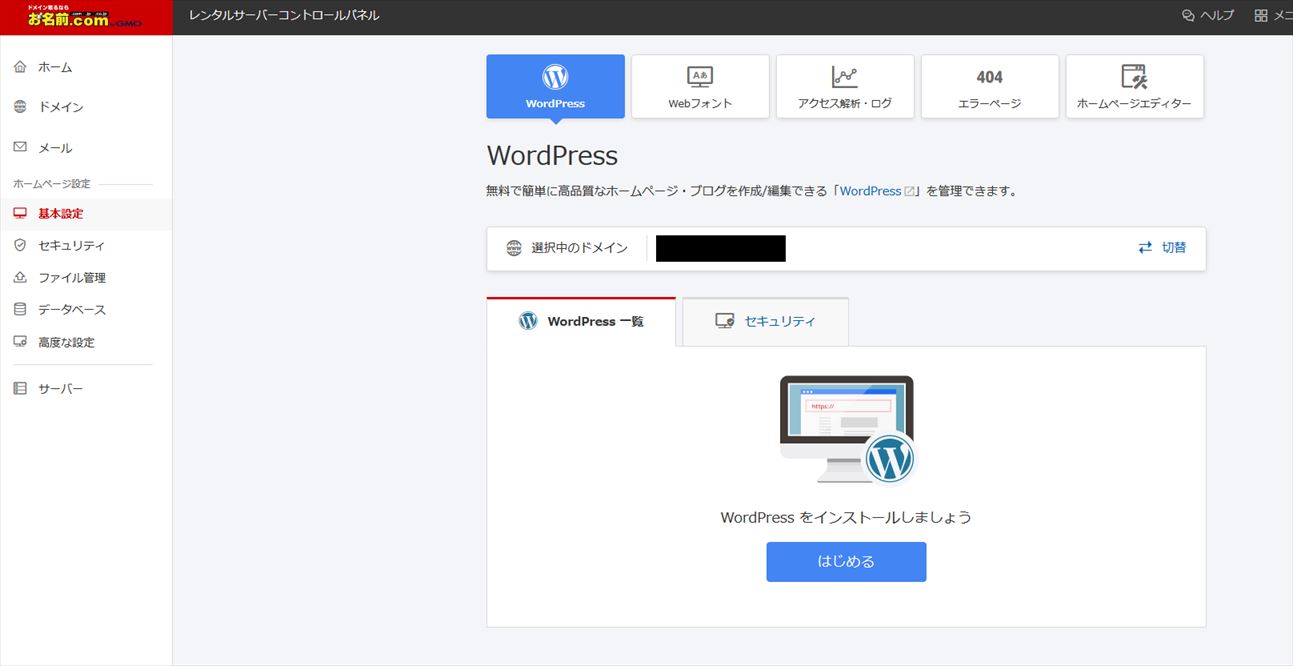
コントロールパネルにログインしたら基本設定の中にあるワードプレスの画面を表示させます。選択しているドメインにインストールします。別のドメインにインストールしたい場合は切り替えて希望のドメインを表示させてから進めます。「WordPress をインストールしましょう」の下に「はじめる」のボタンがあるのでクリックします。
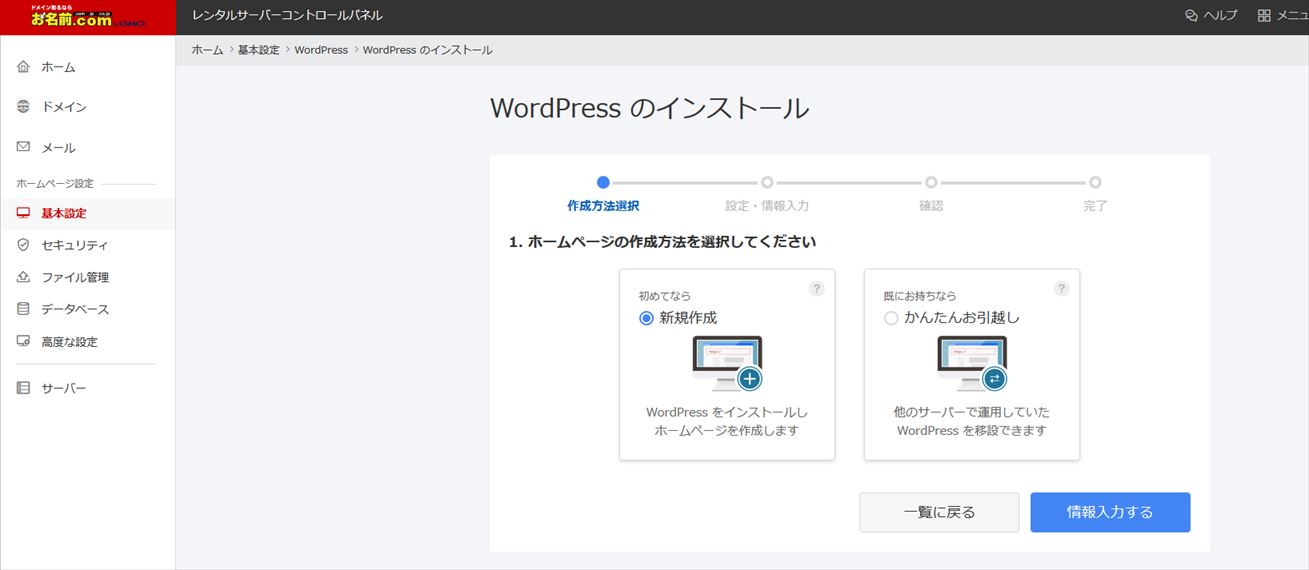
クリックすると初めてなら新規作成の選択があります。新作性が選択されていることを確認したら「情報を入力する」のボタンをクリックします。
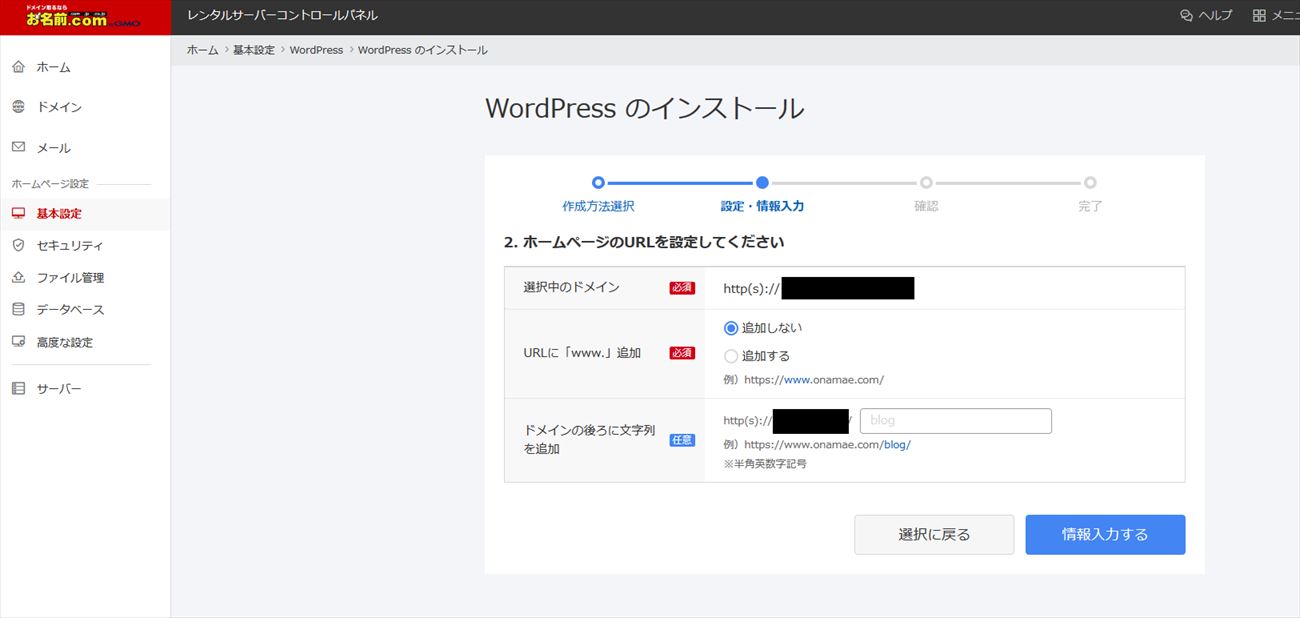
選択中のドメインを確認してURLに「www.」追加を選びます。ドメインの後ろに文字列を追加の部分でドメインのどの部分にインストールするか入力します。ドメインで表示させたい場合は無記入で進めます。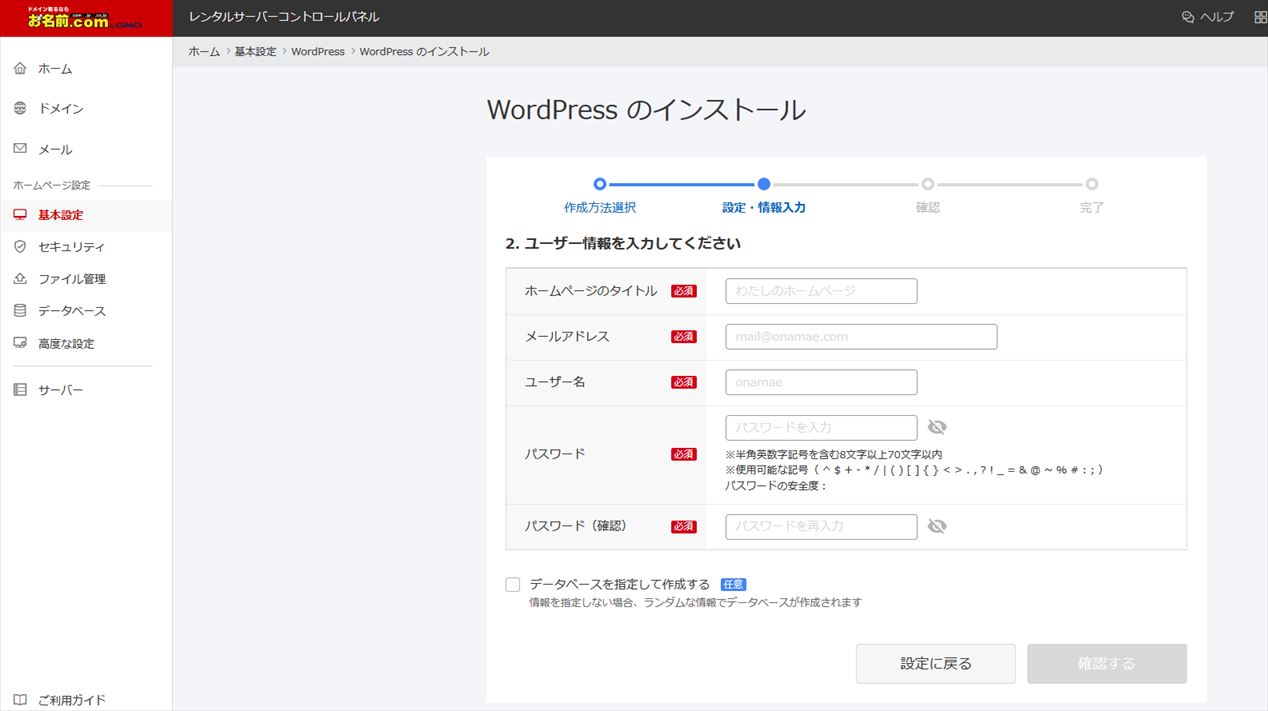
画面を進めるとワードプレスの情報を入力します。
- ホームページのタイトル
- メールアドレス
- ユーザー名
- パスワードを入力します。
ホームページタイトルはワードプレスのタイトルです。メールアドレスはログインする時やメッセージなど受取る時に必要です。利用しているメールアドレスを入寮くします。ユーザー名はワードプレスにログインする時などに利用します。パスワードはワードプレスに入る時に必要です。希望の文字列を入力します。セキュリティレベルが低いと進めなかったです。データベースを指定することも出来ますが指定しないで進めました。
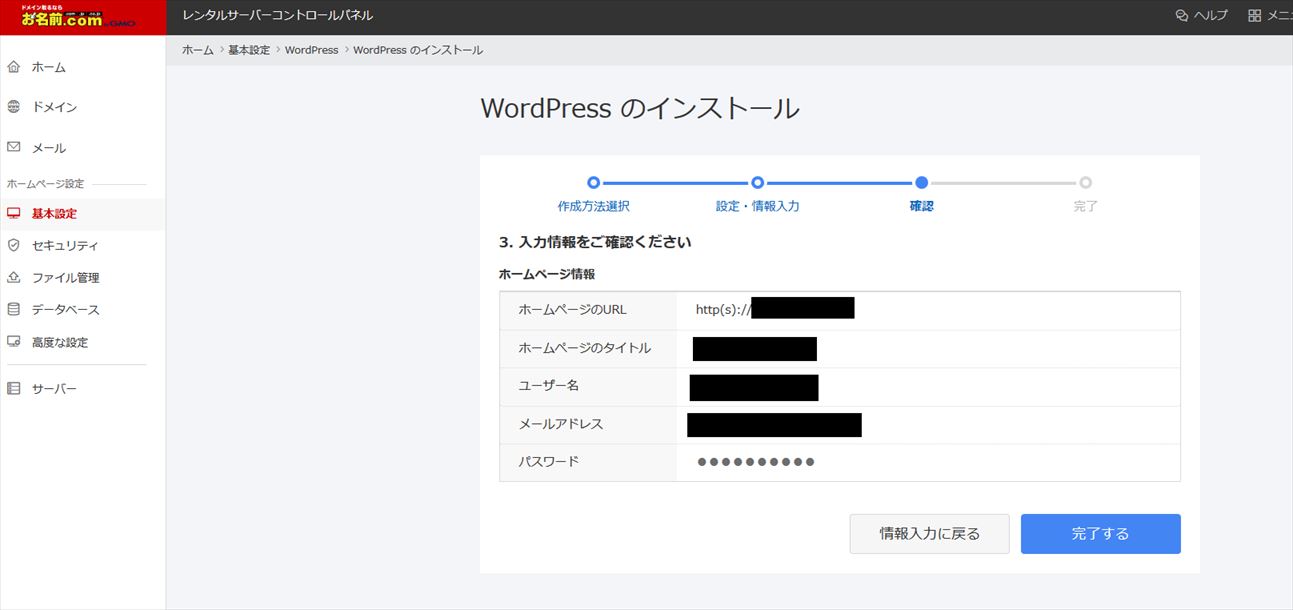
確認画面が表示され「完了する」のボタンをクリックするとインストールが始まります。
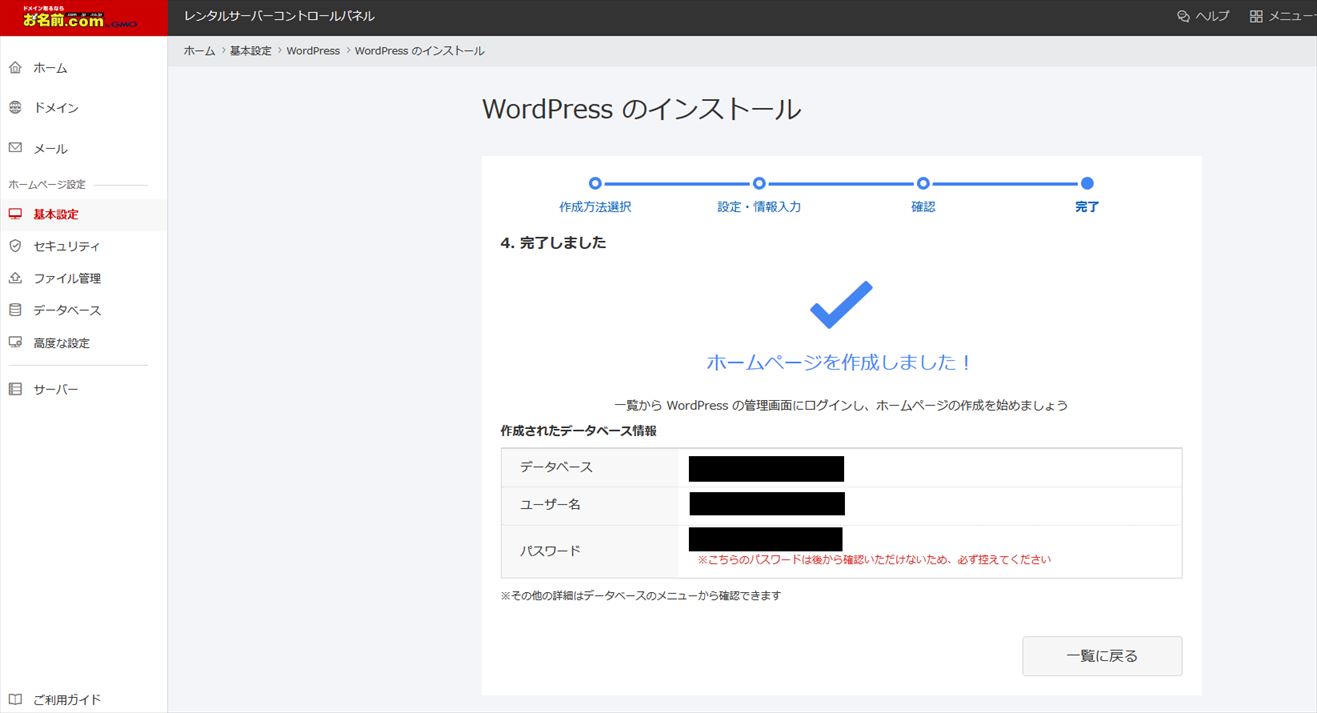
ワードプレスのインストールが完了すると「ホームページを作成しました!」と表示されます。作成されたデータベースの情報が出るのでメモなどを取り保存します。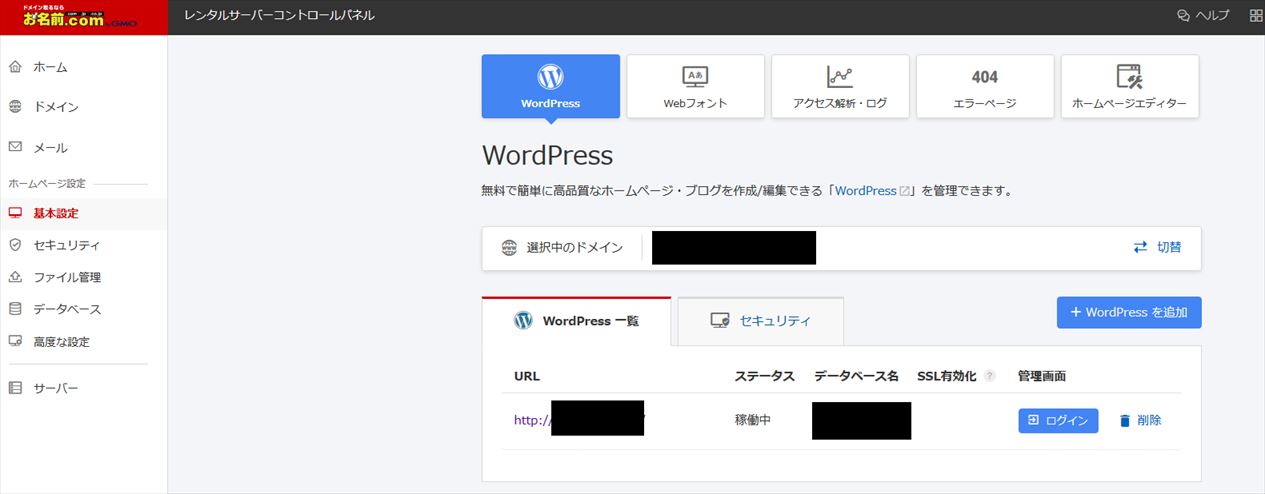
「一覧に戻る」をクリックするとインストールされたワードプレスが追加されています。「ログイン」のボタンをクリックするとワードプレスの管理画面の入口が評されます。作成した情報入力して管理画面に入ります。
無料SSLの設定
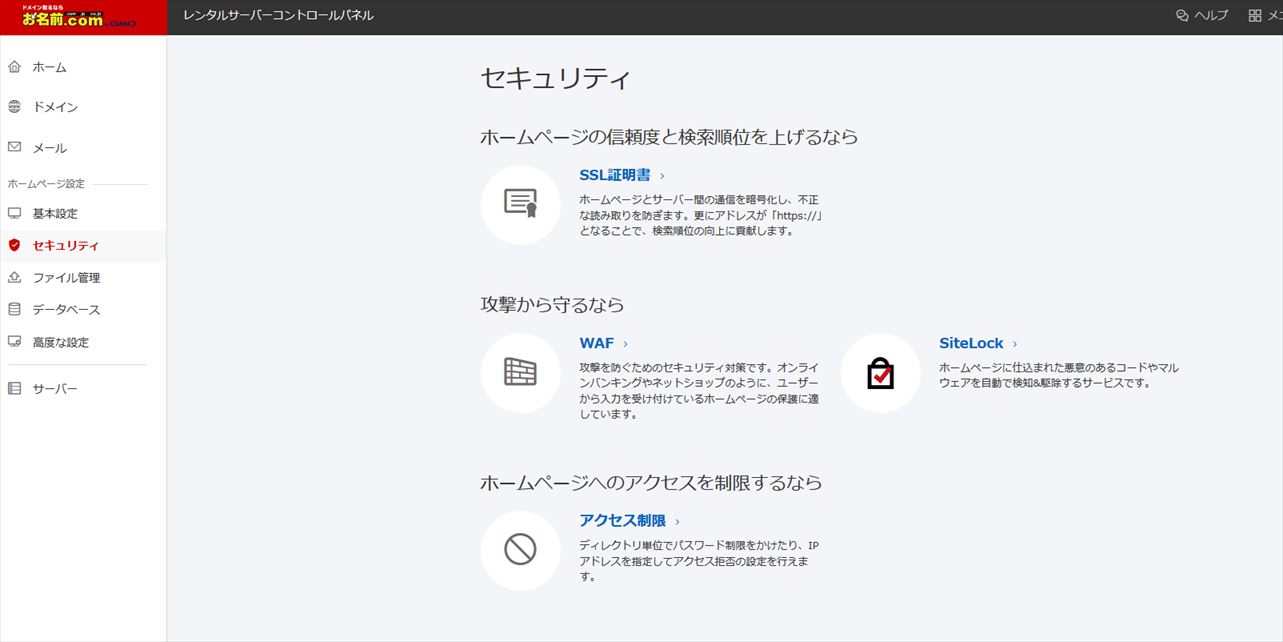
SSLの設定をするとホームページのアドレスがhttpsからになります。サイドバーのセキュリティをクリックしSSL証明書をクリックします。
SSLの設定をしたいドメインを確認して「申し込む」のボタンをクリックします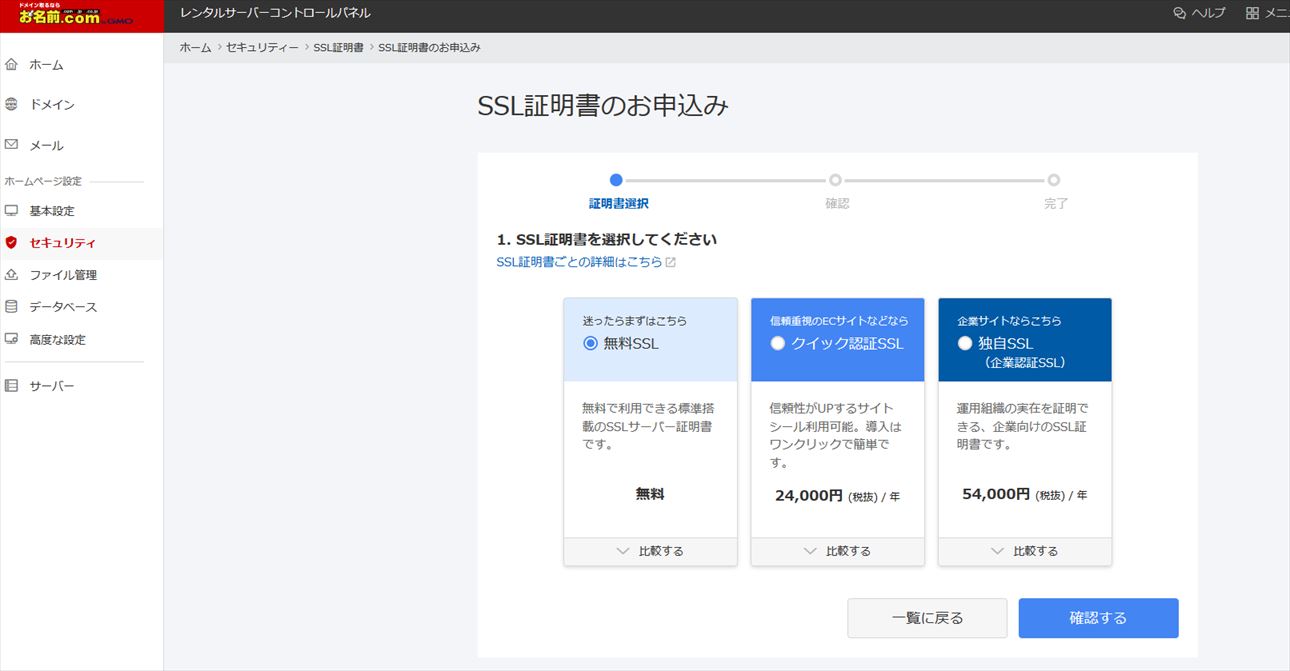
SSL証明書には無料SSL、クイック認証SSL、独自SSLの3種類あります。無料のSSLを選択して「確認する」のボタンをクリックします。
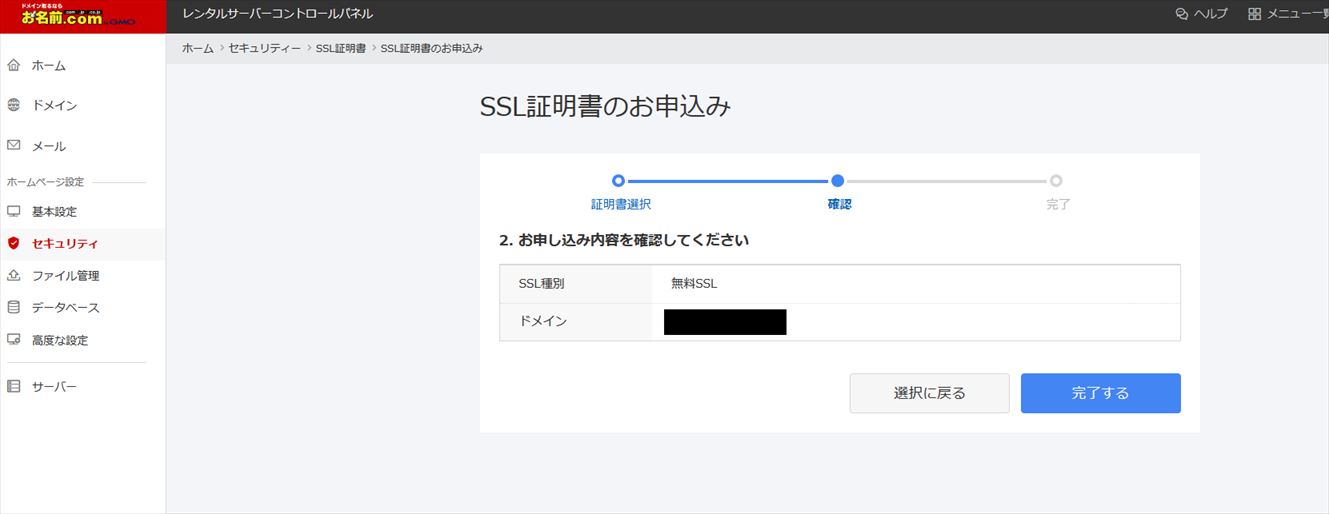
申込の内容を確認して「完了する」のボタンをクリックします。
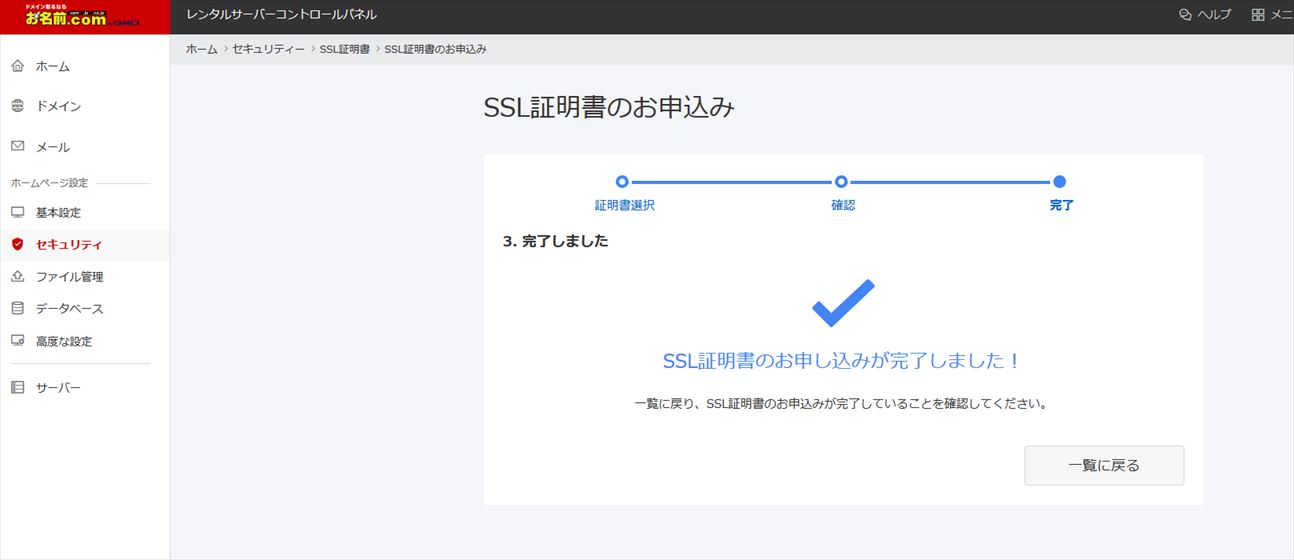
「SSL証明書のお申し込みが完了しました!」と表示されます。「一覧に戻る」ボタンをクリックします。
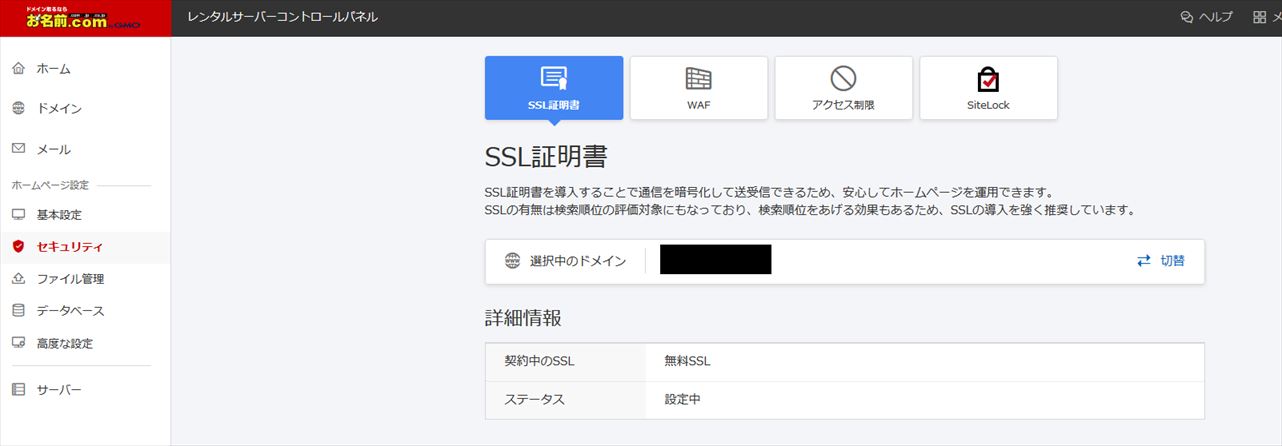
ステータスが設定中と表示されます。
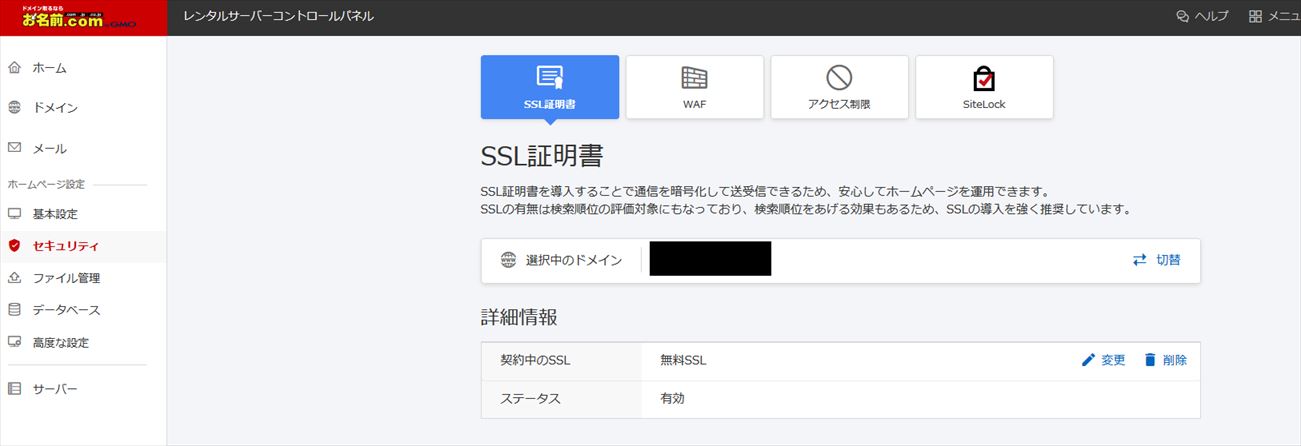
設定中と表示されてから5分くらいでステータスが有効に変わりました。ホームページのアドレスがhttpsから始まるようになりました。

基本設定の中にあるワードプレスの所をチェックするとSSL有効化の所に有効にするのリンクがありますがクリックしなくてもhttpsから表示されました。有効にするをクリックすると「http://」から「https://」に変更する案内が出ました。
FTPアカウントの作成
レンタルサーバーの多くはFTPアカウントは契約時に情報が送られてきますがお名前.comのRSプランではFTPアカウントを自分で作成する必要があります。
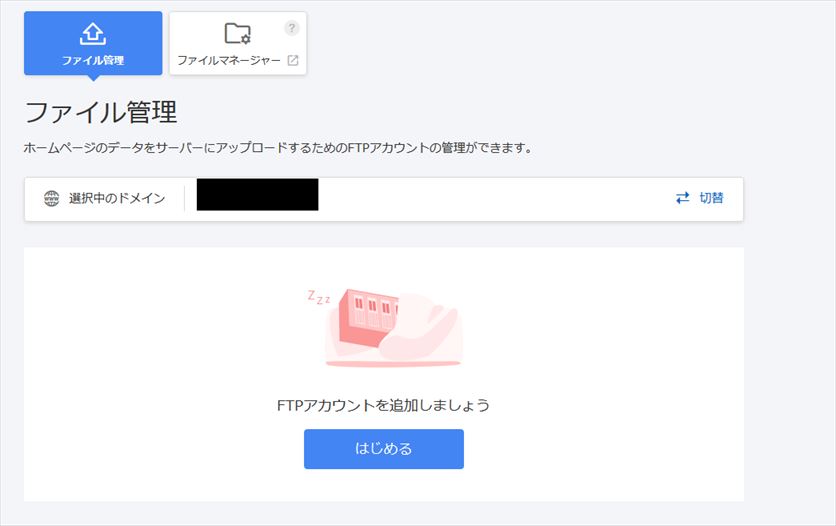
FTPアカウントはパソコンとサーバーを繋いでファイルのアップロードやダウンロードなどする時に使います。ファイル管理のページにアクセスします。
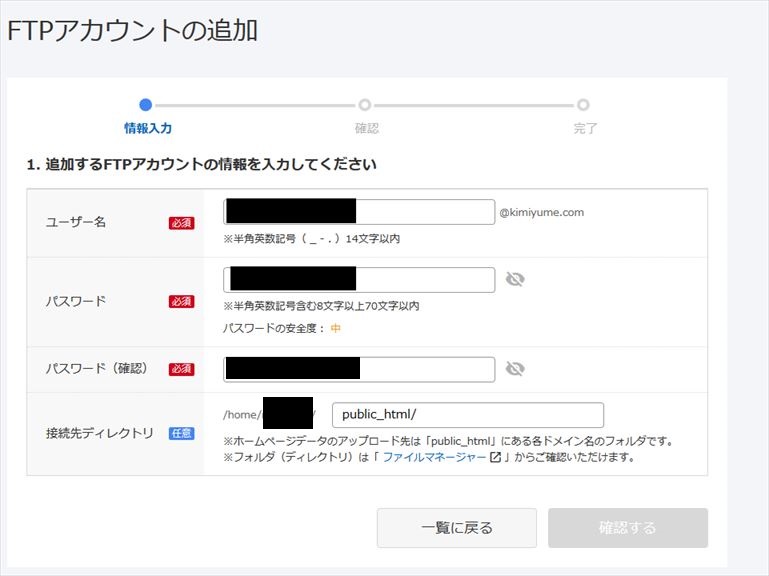
FTPアカウントの情報を作成します。「ユーザー名」は自分で決めた「文字列プラス@ドメイン」です。自分で好きな文字を入力します。パスワードは好きな文字列を入力します。接続先のディレクトリは初期の設定では「/home/●●●●●●/public_html/」となっています。自分が登録している全てのドメインが操作できるようになっています。
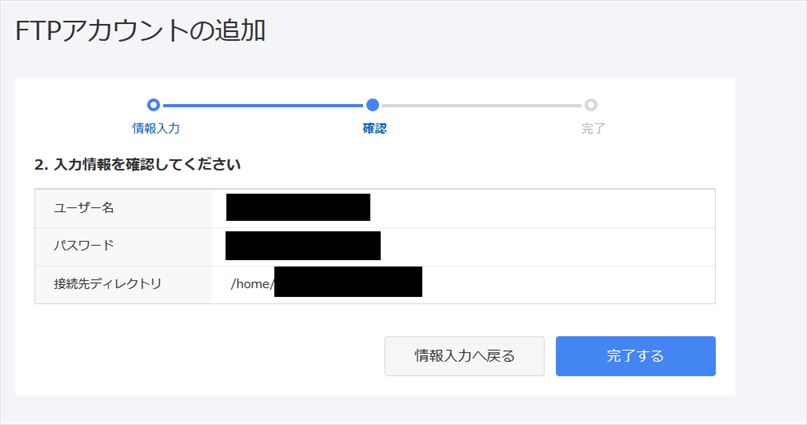
入力した情報を確認して「完了する」のボタンを押します。
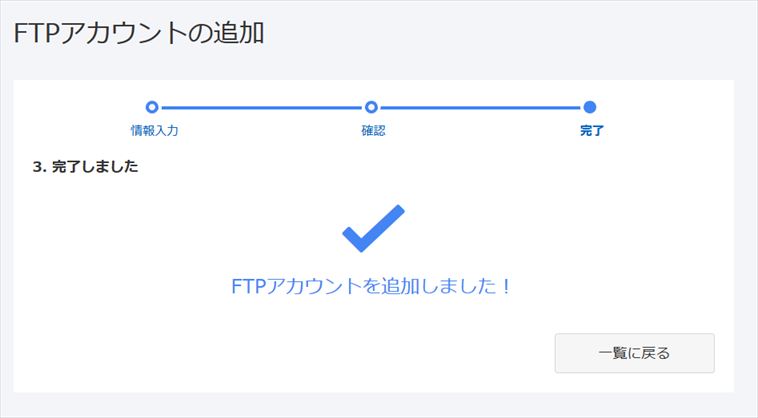
FTPアカウントが追加されました。
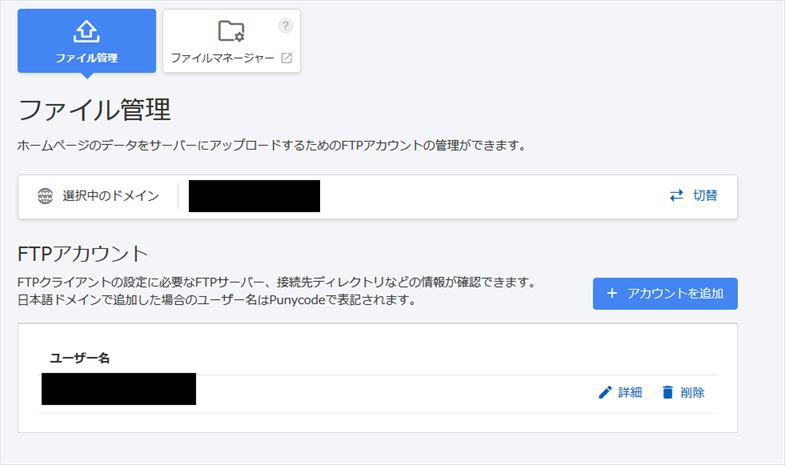
一覧に戻るとFTPアカウントが表示されます。FTPアカウントの情報はユーザー名の詳細をクリックすると表示されます。
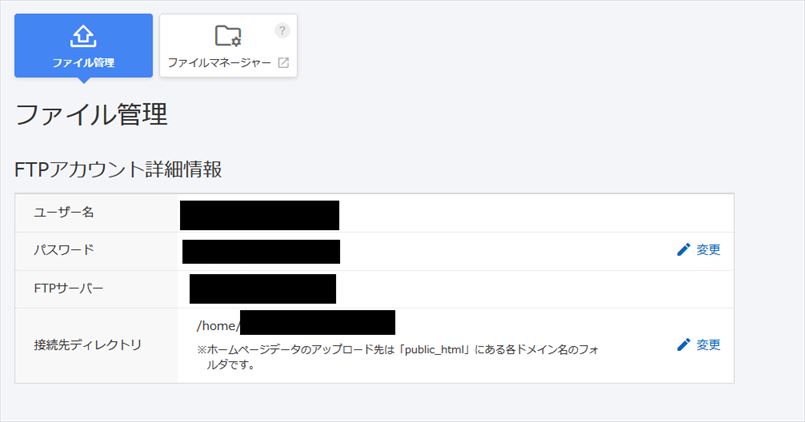
FTPアカウントの情報が表示されています。FTPソフトに設定したFTPアカウントを使って接続します。